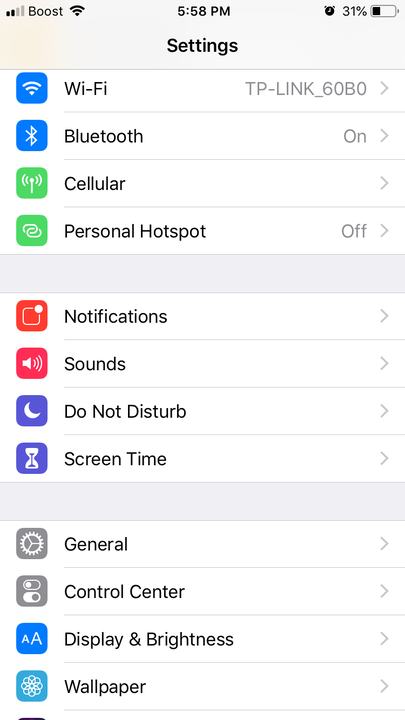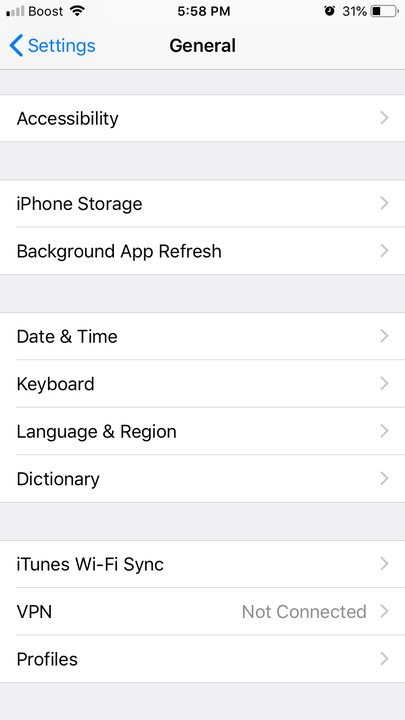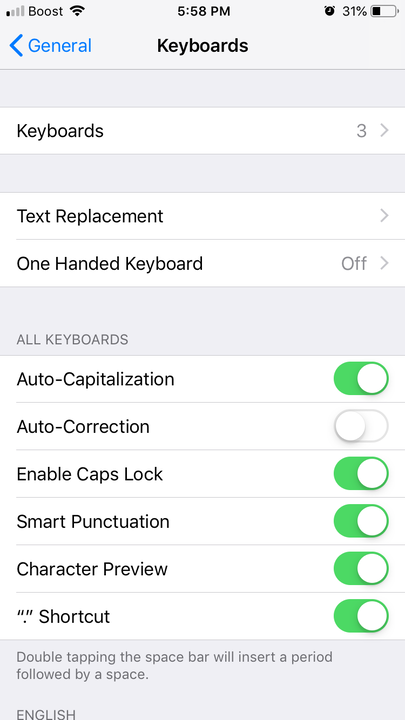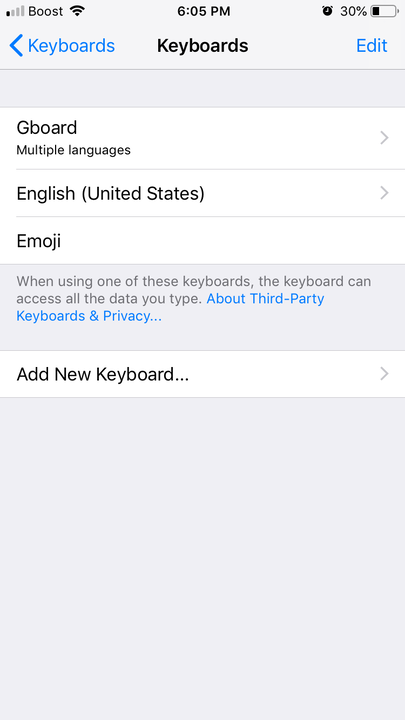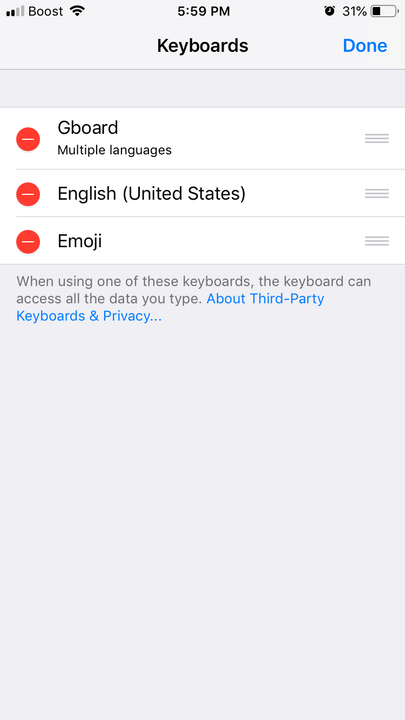Cómo hacer que Gboard sea tu teclado predeterminado en iPhone
- Puede hacer que Gboard sea su teclado virtual predeterminado en un iPhone o Android a través de las preferencias de Teclado de su teléfono en el menú de Configuración general.
- Los usuarios de Android pueden encontrar que Gboard ya es su teclado predeterminado, pero si no es así, ellos y los usuarios de iPhone deben descargar la aplicación Gboard antes de intentar configurarlo como predeterminado.
Gboard es una excelente alternativa al teclado predeterminado de su teléfono. No solo ofrece acceso completo al teclado, sino varias funciones útiles como Google Translate y Google Search, accesibles directamente desde el teclado virtual cada vez que lo usa.
Un posible problema cuando se trata de Gboard es que si no está configurado como su teclado predeterminado, debe cambiar sus teclados cada vez. Si tiene varios teclados instalados, esto puede ser tedioso.
El proceso es diferente para los usuarios de iPhone y Android, el último de los cuales ya puede tener Gboard configurado como predeterminado. Pero si no es así y está listo y dispuesto a dejar atrás su viejo teclado y adoptar la vida del teclado Gboard, hay una manera simple de configurar el teclado de Google como predeterminado en un iPhone.
Aquí está cómo hacerlo.
Cómo hacer que Gboard sea tu teclado predeterminado en un iPhone
1. Abra su aplicación de Configuración.
2. Toque General.
Tendrás que desplazarte un poco para ver esta opción.
3. Seleccione el menú Teclados.
Aquí es donde puede establecer preferencias para el teclado predeterminado de Apple.
4. Vuelva a tocar Teclados, en la parte superior del menú.
Esta será la primera opción en el menú Teclados.
5. Toca "Editar" en la esquina superior derecha.
Puede encontrar este botón encima de la lista de teclados descargados de su iPhone.
6. Busque Gboard en la lista y, usando las tres líneas a su derecha, mantenga presionado y arrastre el teclado virtual de Google a la parte superior de la lista.
Cuando configure Gboard como su teclado predeterminado, asegúrese de darle también "Acceso completo" a su iPhone.
7. Toque Listo.